ЧЕРТАНЕ НА ГЕОМЕТРИЧНИ ПРИМИТИВИ ЧЕРТАНЕ НА ПОЛИЛИНИЯ, МУЛТИЛИНИЯ, ЕЛИПСА, ПОЛИГОН, СПЛАЙН.
1. Полилиния (Pline)![]() Функционален бутон
Функционален бутон![]()
![]() Команден ред: Pline
Команден ред: Pline Меню: Draw --> Polyline
Меню: Draw --> Polyline
Command: Pline
В командата Pline съществуват два режима на работа с линейни (Line mode) и ъглови (Arc mode) сегменти.
Работа с линейни (Line mode) сегменти:
Command: Pline
From point: Посочва се точка 1;
Current line - width is 0.0000 - текущата ширина на линията е 0.0000;
Arc (дъга) - възможност да се премине в режим на ъглови сегменти;
Close (затвори) - затваряне на полилинията;
Halfwidth (полуширочина) - представлява разстоянието от средата на отсечката до края и, отчетено в напречно сечение. (В отговор на тази опция потребителят трябва да въведе начална и крайна полуширочина);
Length (дължина) - позволява да се изобрази линеен сегмент на същия ъгъл, както предходния, като сe определя само дължината на новия сегмент;
Undo - изтрива последния въведен сегмент от текущата полилиния;
Width (широчина) - определя пълната широчина на следващия сегмент;
Ако въведем:
Arc/Close/Length/Undo/Width
Angle - въвежда се централния ъгъл на дъгата. Ако се въведе с отрицателна стойност по AutoCAD го възприема като ъгъл по посока на движението на часовниковата стрелка;
CEnter - определя се центъра на дъгата;
Close - затваря полилинията с дъгов сегмент, свързващ последно въведената точка с първоначалната
Direction - изисква да се определи направлението на сегмента;
Halfwidth - определя полуширочината на линията с която се изобразяват слеедващите дъгови сегменти. AutoCAD изисква стойности за начална и крайна полуширочина;
Line - превключва полилинията в изобразяване на линейни сегменти;
Radius - определя радиусът на дъгата;
Second pt - въвежда се втора точка от дъгата, ако тя се изобразява чрез три точки.
Undo - изтрива предходно въведения сегмент;
Width - задава широчина на дъгата в началото и края й; <Endpoint of arc> - въвеждане на крайна точка от текущия дъгов сегмент.
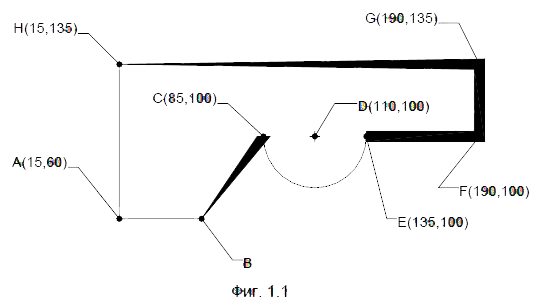
Command: PLINE
Specify start point: 15,60
Current line-width is 0.0000
Specify next point or [Arc/Halfwidth/Length/Undo/Width]: L
Specify length of line: 40
Specify next point or [Arc/Close/Halfwidth/Length/Undo/Width]: W
Specify starting width <0.0000>:
Specify ending width <0.0000>: 5
Specify next point or [Arc/Close/Halfwidth/Length/Undo/Width]: 85,100
Specify next point or [Arc/Close/Halfwidth/Length/Undo/Width]: W
Specify starting width <5.0000>: 0
Specify ending width <0.0000>: 0
Specify next point or [Arc/Close/Halfwidth/Length/Undo/Width]: A
Specify endpoint of arc or
[Angle/CEnter/CLose/Direction/Halfwidth/Line/Radius/Second pt/Undo/Width]:
CЕ
Specify center point of arc: 110,100
Specify endpoint of arc or [Angle/Length]: 135,100
Specify endpoint of arc or
[Angle/CEnter/CLose/Direction/Halfwidth/Line/Radius/Second pt/Undo/Width]:
L
Specify next point or [Arc/Close/Halfwidth/Length/Undo/Width]: W
Specify starting width <10.0000>: 5
Specify ending width <5.0000>: 5
Specify next point or [Arc/Close/Halfwidth/Length/Undo/Width]: 190,100
Specify next point or [Arc/Close/Halfwidth/Length/Undo/Width]: 190,135
Specify next point or [Arc/Close/Halfwidth/Length/Undo/Width]: W
Specify starting width <5.0000>:
Specify ending width <5.0000>: 0
Specify next point or [Arc/Close/Halfwidth/Length/Undo/Width]:
Specify next point or [Arc/Close/Halfwidth/Length/Undo/Width]: C
2. Мултилиния (Mline)![]() Функционален бутон
Функционален бутон![]()
![]() Команден ред: Mline
Команден ред: Mline Меню: Draw --> Multiline
Меню: Draw --> Multiline
Тя се състои от 1 до 16 успоредни отсечки, наречени елементи
Command: Mline
Current settings: Justification = Top, Scale = 20.00, Style = STANDARD
Specify start point or [Justification/Scale/STyle]: J
Enter justification type [Top/Zero/Bottom] <top>:
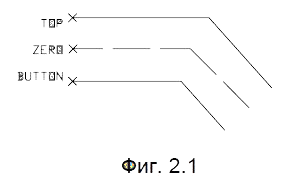
Top/Zero/Bottom – определя как да се изчертава мултилинията спрямо зададените точки
Scale – мащаб е разстоянието в единици между успоредните линии
Стил на мултилинията:
Command: MLSTYLE
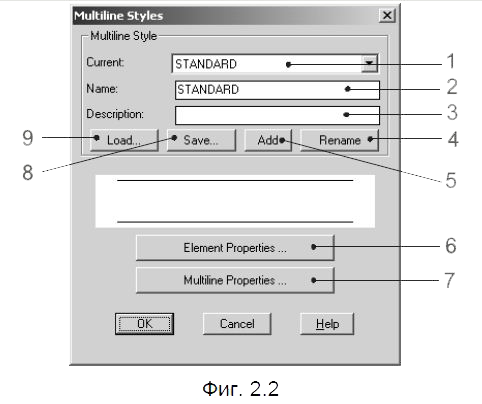
1- Current - Избор на текущ стил
2- Name - Наименование
3- Description - Описание на стила за потребителя
4- Rename - Преименува стил
5- Add - Добавя ново име
6- Element Properties - Свойства на елементите (брой и разстояния между линиите, тип и цвят на линиите.
7- Multiline Properties - Начало и край на мултилинията (Caps) и запълването и с определен цвят (Fill)
8- Save - Записва стила във външен файл
9- Load - Зарежда стил от външен файл
Command: mline
Current settings: Justification = Top, Scale = 20.00, Style = STANDARD
Specify start point or [Justification/Scale/STyle]: 60,100
Specify next point: @100,0
Specify next point or [Undo]: @0,50
Specify next point or [Close/Undo]: @-100,0
Specify next point or [Close/Undo]: C
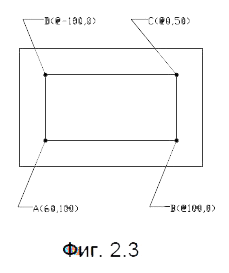
3. Затворени линии ( Ellipse )![]() Функционален бутон
Функционален бутон![]()
![]() Команден ред: Ellipse
Команден ред: Ellipse Меню: Draw --> Ellipse
Меню: Draw --> Ellipse
С командата Ellipse могат да се чертаят затворени елипси или елиптични дъги.
Command: Ellipse
Center - център на елипсата;
Axis - голяма ос на елипсата;
Other axis distance - разстояние до малката ос;
Rotation around major axis - ъгъл на завъртане около голямата ос;
Parameter - параметър (тази опция позволява да се чертаят елипси според израза - р(и)=с+a*cos(u)+b*sin(u), където с - център, а и b са дължини на двете оси).
Възможни са следните начини за изчертаване на елипси:
1. Две крайни точки на голямата ос и точка от малката ос.
2. Центъра на елипсата, крайна точка от голямата ос и крайна точка от малката ос.
3. Чрез две крайни точки от голямата ос и ъгъл на завъртане около нея.
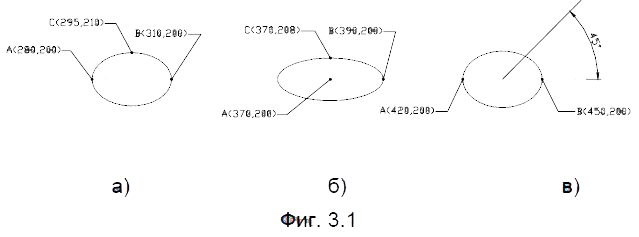
Построяване на елипса по две крайни точки на голямата ос и точка от малката ос
Задаваме първата крайна точка с координати A(280,200) от голямата ос на елипсата, задаваме и другата точка с координати B(310,200), следва да зададем разстоянието до другата ос на елипсата
това е точката с координати C(295,210) фиг.3.1а
Command: ELLIPSE
Specify axis endpoint of ellipse or [Arc/Center]: 280,200
Specify other endpoint of axis: 310,200
Specify distance to other axis or [Rotation]: 295,210
Построяване на елипса от център на елипсата, крайна точка от голямата ос и крайна точка от малката ос
Въвеждаме “С” за да укажем, че ще въведем центъра на елипсата. Въвеждаме координатите на центъра A(370,200), след това въвеждаме крайна точка от голямата ос с координати B(390,200) и крайна точка от малката ос C(370,208) фиг.3.1б
Command: ELLIPSE
Specify axis endpoint of ellipse or [Arc/Center]: C
Specify center of ellipse: 370,200
Specify endpoint of axis: 390,200
Specify distance to other axis or [Rotation]: 370,208
Построяване на елипса чрез две крайни точки от голямата ос и ъгъл на завъртане около нея
Въвеждаме двете крайни точки от голямата ос съответно A(420,200) и B(450,200) и след това въвеждаме ъгъла на завъртане около нея 45° фиг.3.1в.
Command: ELLIPSE
Specify axis endpoint of ellipse or [Arc/Center]: 420,200
Specify other endpoint of axis: 450,200
Specify distance to other axis or [Rotation]: R
Specify rotation around major axis: 45
4. Полигон (многоъгълник) (Polygon)![]() Функционален бутон
Функционален бутон![]()
![]() Команден ред: Polygon
Команден ред: Polygon Меню: Draw --> Polygon
Меню: Draw --> Polygon
Многоъгълникът е затворена форма. Съдържаща от 3 до 1024 равни страни. Може да се начертае по два основни начина:
1- Като се дефинира една от страните и AutoCAD ще разпознае другите
2- Като се избере център на многоъгълника и AutoCAD ще начертае страните вътре или извън кръга
Построяване на полигон по зададена една страна
Първо задаваме брой на страните на многоъгълника – 8, след това въвеждаме “Е” – за да укажем, че ще зададем една от страните му и въвеждаме координатите и т.А(19,10) и т.В(19,6) – фиг.4.1б.

Command: Polygon
POLYGON Enter number of sides <6>: 8
Specify center of polygon or [Edge]: E
Specify first endpoint of edge: 19,10
Specify second endpoint of edge: 19,6
Построяване на полигон вписан в или около окръжност
Задаваме брой на страните на многоъгълника – 6, след това задаваме центъра на многоъгълника т.А(10,10). Въвеждаме “I” за да укажем, че многоъгълника ще бъде вписан в окръжността (можем да въведем и “C” ако искаме многоъгълника да бъде описан около окръжността) . Остава да зададем радиуса на окръжността – т.В(15,10) – фиг.4.1а.
Command: Polygon
Enter number of sides <4>: 6
Specify center of polygon or [Edge]: 10,10
Enter an option [Inscribed in circle/Circumscribed about circle] <I>:
Specify radius of circle: 15,10
5. Сплайн (Spline)![]() Функционален бутон
Функционален бутон![]()
![]() Команден ред: Spline
Команден ред: Spline Меню: Draw --> Spline
Меню: Draw --> Spline
Сплайн е аналитически неописаема плавна крива, минаваща през избрана съвкупност от точки.
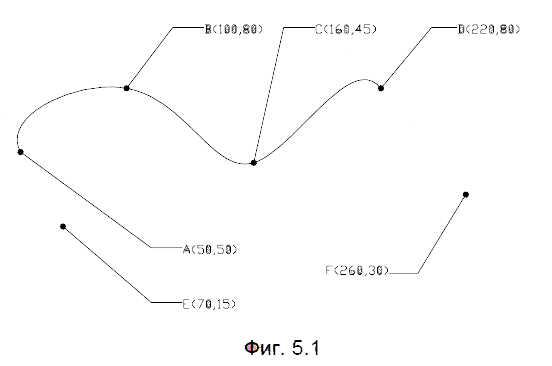
Изчертаване на сплайн линия
Задаваме координатите на точките през които ще минава кривата т.А(50,50), т.В(100,80), т.С(160,45) и т.D(220,80). След това трябва да зададем правите с които да тангира началото и края на кривата. За тангираща права за началото на кривата задаваме т.E(70,15), а правата се образува от началото на кривата и т.Е. За края се същото задаваме т.F(260,30) и тангиращата се образува от края на кривата и т.F – фиг.
Command: spline
Specify first point or [Object]: 50,50
Specify next point: 100,80
Specify next point or [Close/Fit tolerance] <start tangent>: 160,45
Specify next point or [Close/Fit tolerance] <start tangent>: 220,80
Specify next point or [Close/Fit tolerance] <start tangent>:
Specify start tangent: 70,15
Specify end tangent: 260,30



 Ако предлагате частни уроци, може да рекламирате услугите си напълно безплатно!
Ако предлагате частни уроци, може да рекламирате услугите си напълно безплатно!
Коментари